Local vs XAMPP: ما الذي يجب عليك استخدامه للتنمية المحلية؟
نشرت: 2024-02-07عندما يتعلق الأمر باختيار بيئة التطوير المحلية، فإن وفرة الخيارات يمكن أن تكون نعمة ونقمة في آن واحد. هناك العديد من الخيارات التي يجب أخذها في الاعتبار، وفي هذا المنشور، سنضع خيارين شائعين في مواجهة بعضهما البعض. مرحبًا بك في Local vs XAMPP.
إذا كنت تفكر في استخدام أي من هذه الحلول المجانية لإنشاء مواقع الويب محليًا، فسيخبرك هذا الدليل بكل ما تحتاج إلى معرفته قبل اتخاذ القرار. سنتحدث عما يقدمه Local وXAMPP، ونوضح ميزاتهما ومزاياهما واختلافاتهما. الاستعداد للحصول على المتهدمة مفصلة.
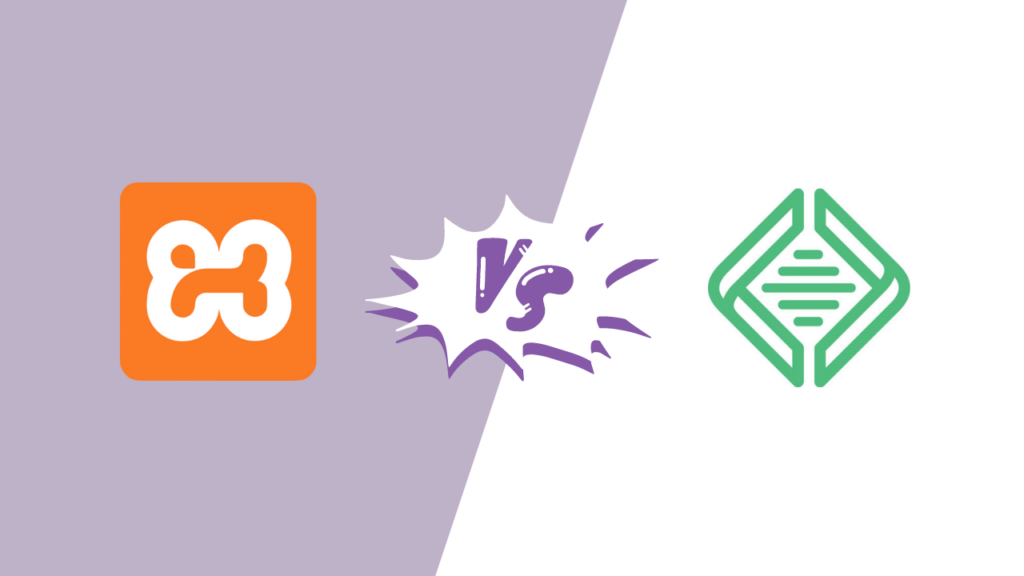
محلي مقابل XAMPP: الإعداد
تعد كل من Local وXAMPP من الأدوات القوية التي تشترك في بعض الأرضية المشتركة. كلاهما مجاني للاستخدام، مما يجعلهما في متناول مجموعة واسعة من المطورين. وكلاهما يوفر بيئات للاختبار والتطوير المحلي.
على الرغم من أوجه التشابه هذه، يختلف Local وXAMPP بشكل كبير في مجموعات الميزات والنهج الخاص بهما. لذلك دعونا نبدأ بإلقاء نظرة فاحصة على كيفية مقارنة عملية الإعداد.
محلي
لبدء استخدام Local، ستحتاج أولاً إلى زيارة موقع Local على الويب وتنزيل الإصدار المتوافق مع نظام التشغيل الخاص بك.
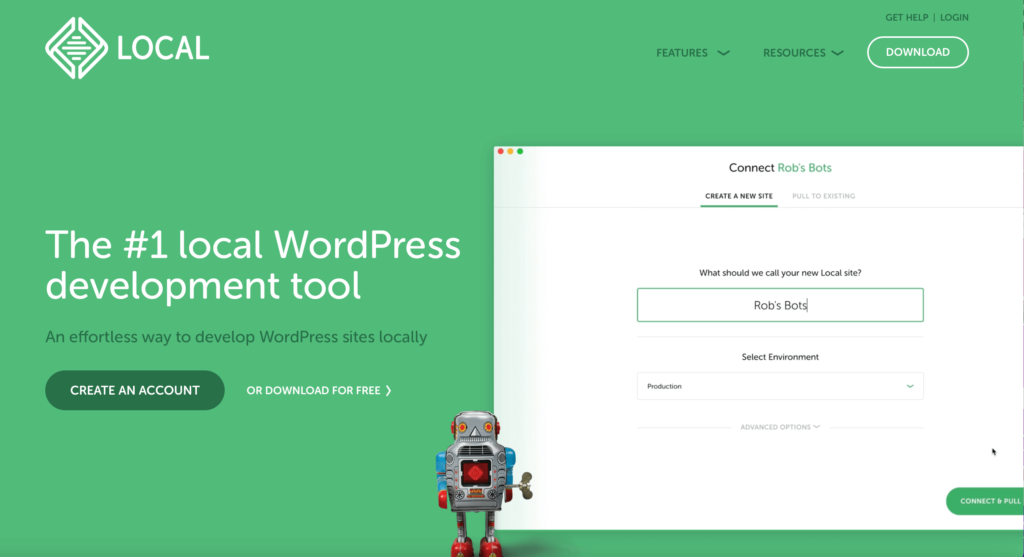
قم بتشغيل برنامج التثبيت واتبع المطالبات. العملية بديهية، تشبه تثبيت أي برنامج قياسي.
بمجرد التثبيت، افتح Local. يتضمن الإعداد الأولي بعض التكوينات الأساسية، مثل اختيار لغتك المفضلة والموافقة على الشروط والأحكام.
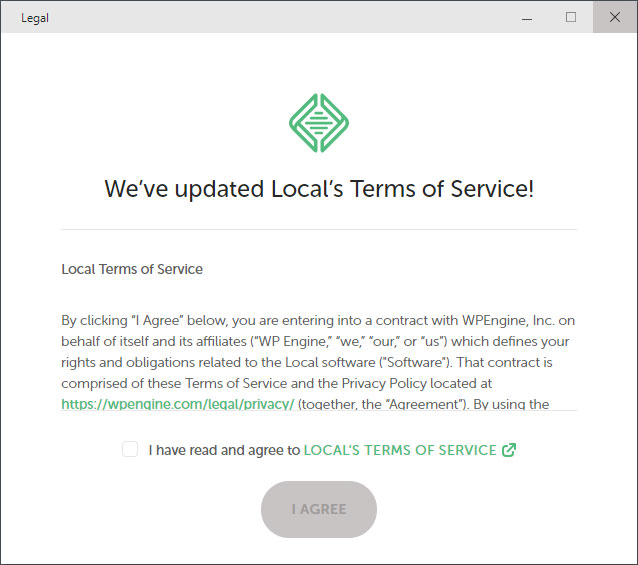
XAMPP
إن البدء باستخدام XAMPP هو عملية مماثلة. انتقل إلى موقع XAMPP الرسمي واختر الإصدار المناسب لنظام التشغيل الخاص بك.

أثناء التثبيت، ستختار مكونات مثل Apache، وMySQL، وPHP، وPerl.
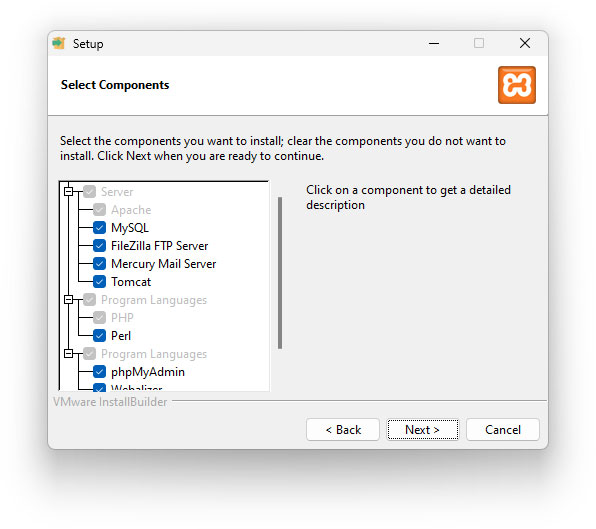
بعد التثبيت، استخدم لوحة تحكم XAMPP لبدء خدمات Apache وMySQL وإعداد بيئة الخادم المحلي لديك.
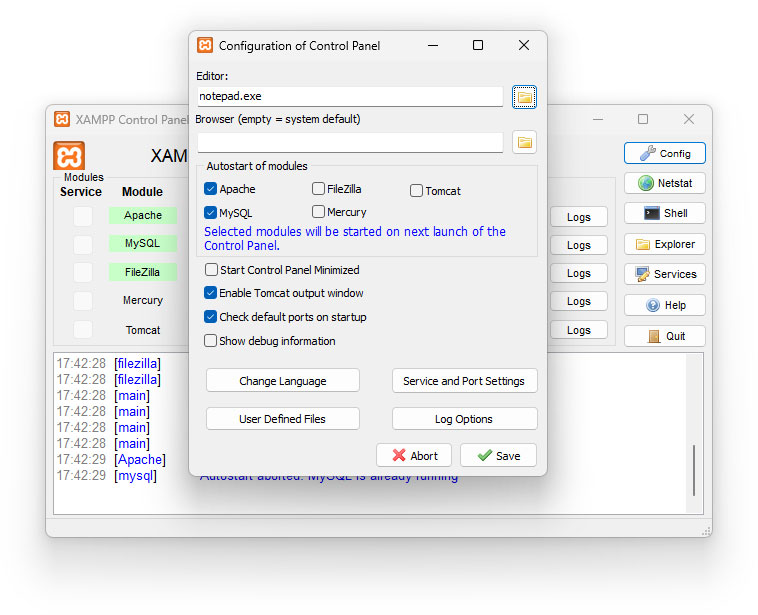
يقدم Local عملية إعداد أسهل وأكثر انسيابية، وهو مثالي للمبتدئين أو أولئك الذين يفضلون البساطة. XAMPP، على الرغم من أنه لا يزال متاحًا، يتطلب مشاركة فنية أكثر قليلاً وهو مناسب لأولئك الذين يريدون مزيدًا من التحكم في بيئة الخادم الخاصة بهم.
Local vs XAMPP: إنشاء مواقع التطوير
بمجرد اكتمال التثبيت والإعداد، يمكنك المضي قدمًا في إنشاء موقع التطوير الأول الخاص بك. فيما يلي ملخص موجز لكيفية عمل ذلك على كلا النظامين الأساسيين.
محلي
في Local، انقر فوق الزر الذي يشير إلى إنشاء موقع جديد .
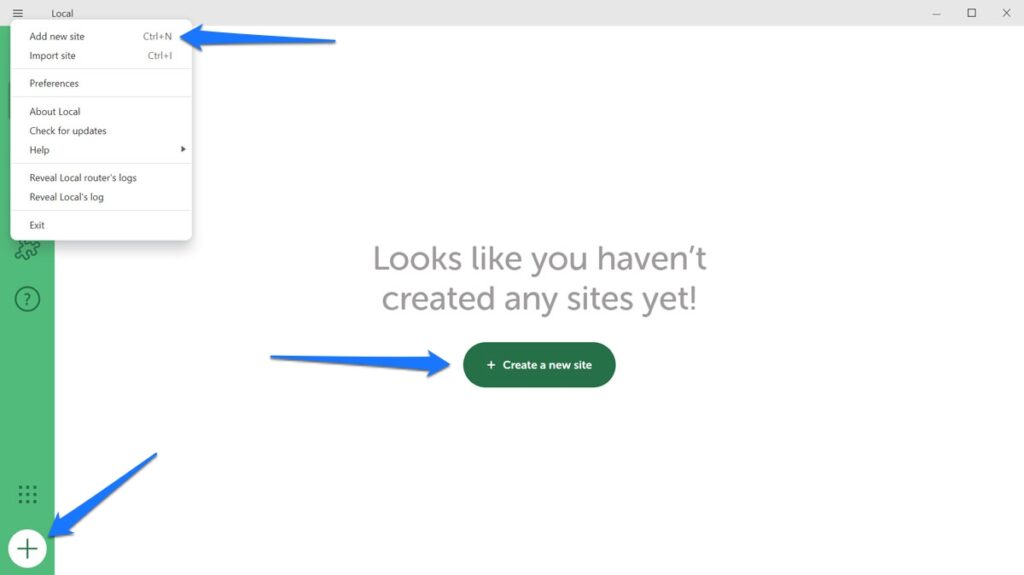
أدخل الاسم وحدد المجال المحلي والمسار.
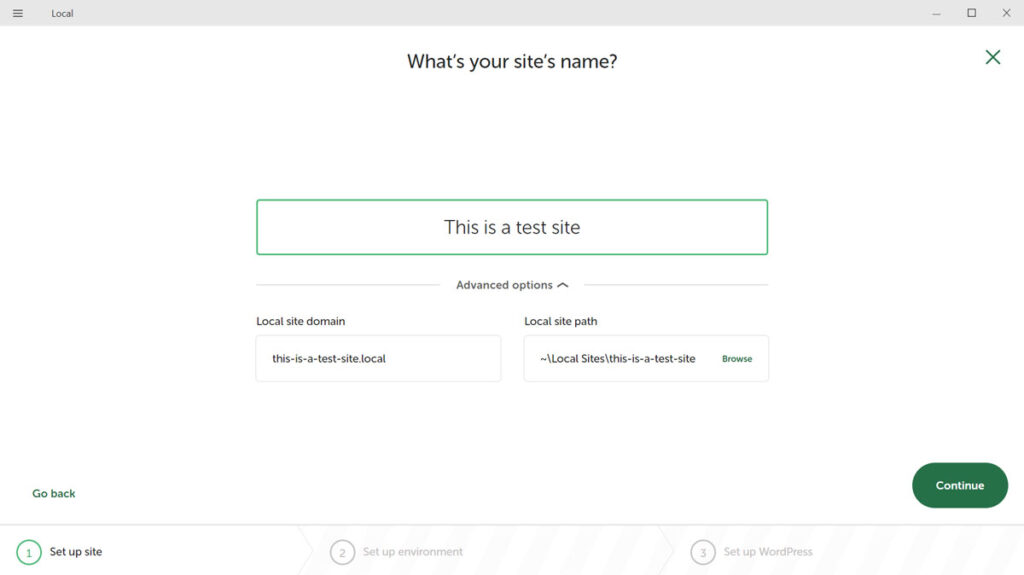
اختر بين البيئات المفضلة أو المخصصة . يعد الإعداد المفضل أسرع، بينما يوفر الإعداد المخصص مزيدًا من التحكم.
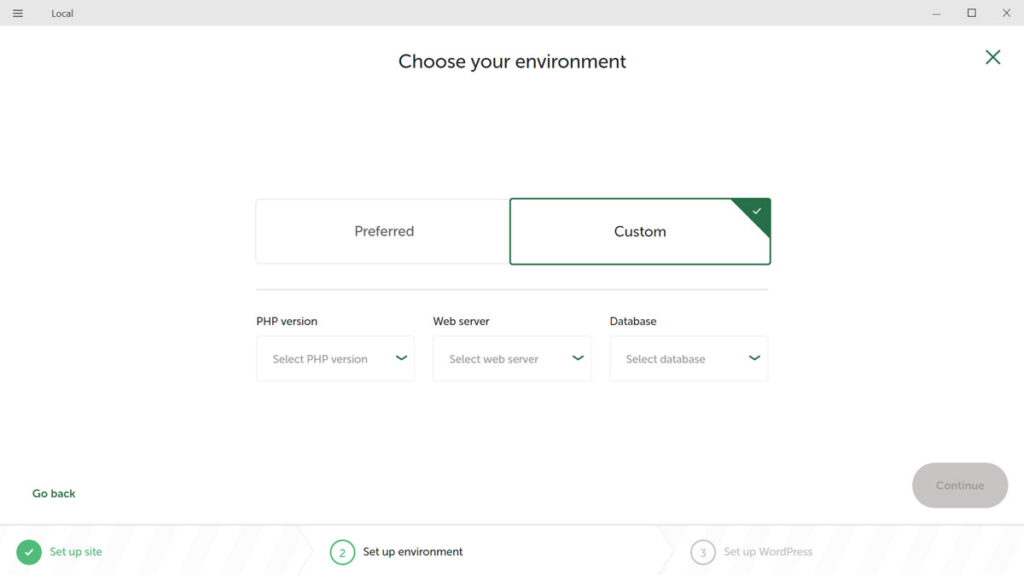
يقوم Local تلقائيًا بتثبيت WordPress. ما عليك سوى إدخال بيانات اعتماد المسؤول للوصول إلى لوحة تحكم WordPress الخاصة بك.
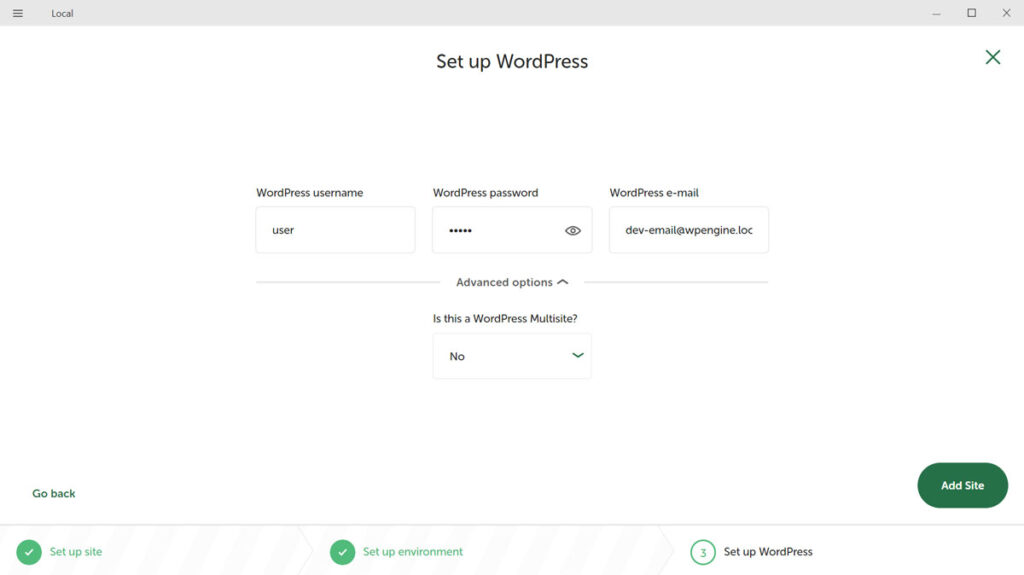
XAMPP
تتم عملية إعداد موقع جديد يدويًا بالكامل في XAMPP. عليك أن تبدأ بإطلاق لوحة تحكم XAMPP لتنشيط Apache وMySQL.
بعد ذلك، تقوم بتنزيل WordPress يدويًا ووضعه في مجلد htdocs الخاص بتثبيت XAMPP.
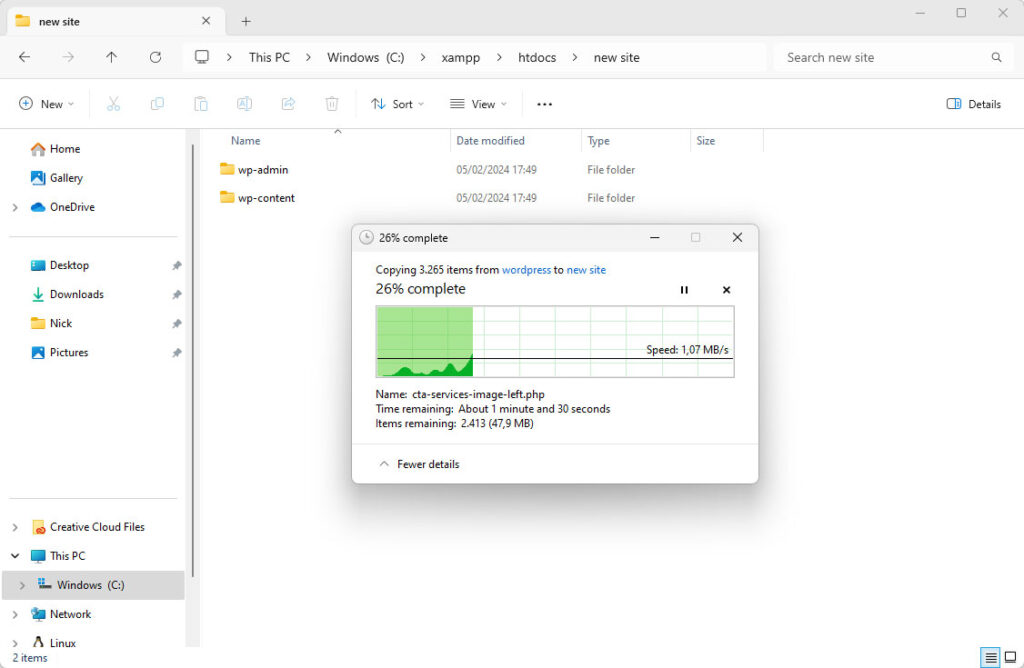
يتعين عليك أيضًا إعداد قاعدة بيانات للتثبيت تمامًا كما تفعل على خادم بعيد. في XAMPP، يحدث هذا ضمن http://localhost/phpmyadmin داخل متصفحك.
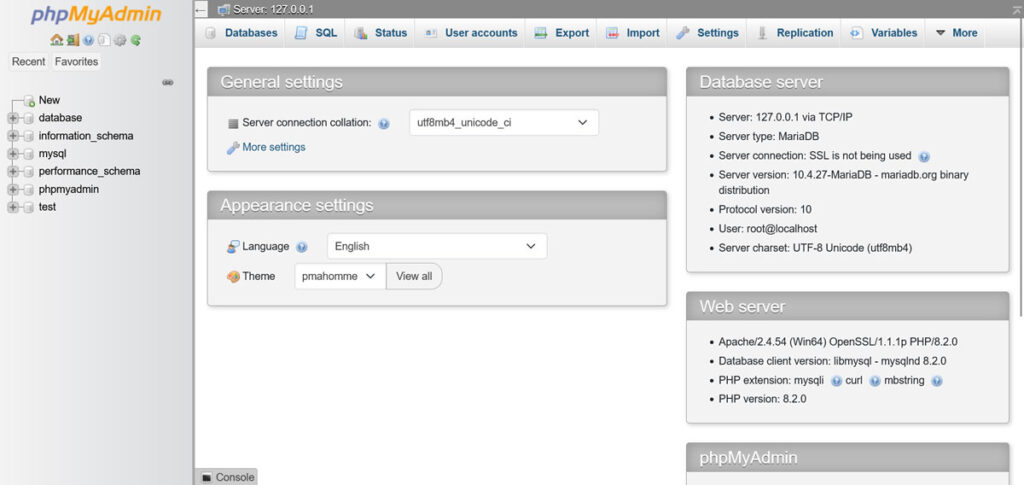
أخيرًا، لإكمال الإعداد، انتقل إلى localhost/your_site_name وقم بالتشغيل من خلال معالج تثبيت WordPress.
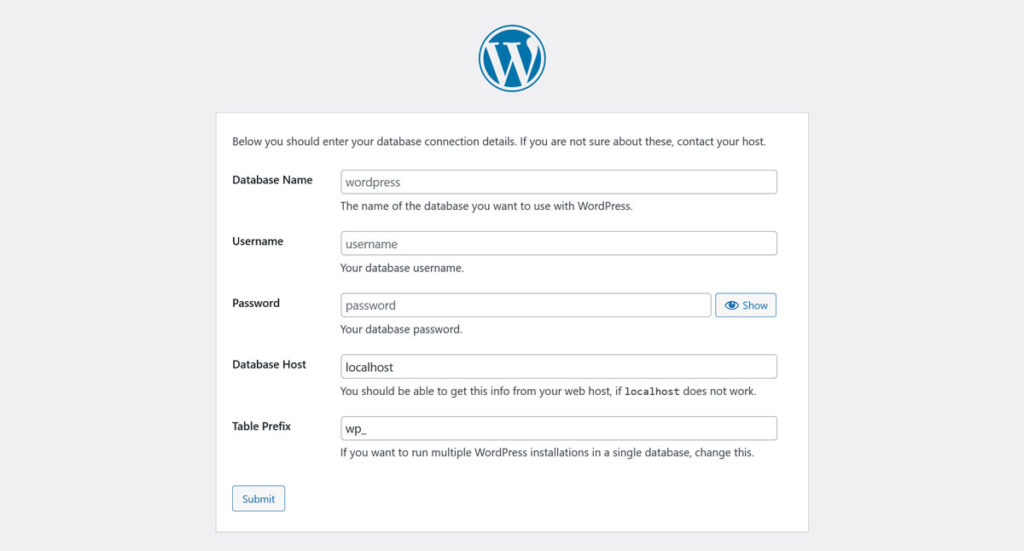
تمنحك هذه العملية التحكم الكامل في كل خطوة ولكنها تتطلب المزيد من المشاركة الفنية مقارنة بالعملية المحلية.
Local vs XAMPP: استيراد موقع موجود
يتضمن استيراد موقع موجود إلى Local وXAMPP عمليات متميزة أيضًا.
محلي
يعد استيراد موقع إلى Local أمرًا بسيطًا ولديك خياران أساسيان للقيام بذلك.
استخدام ميزة الاتصال
بالنسبة لمستخدمي WP Engine أو Flywheel، تتيح لك ميزة Local's Connect إدارة موقعك بسهولة. ما عليك سوى تسجيل الدخول إلى حسابك وتحميل أو تنزيل موقعك مباشرة من واجهة Local.
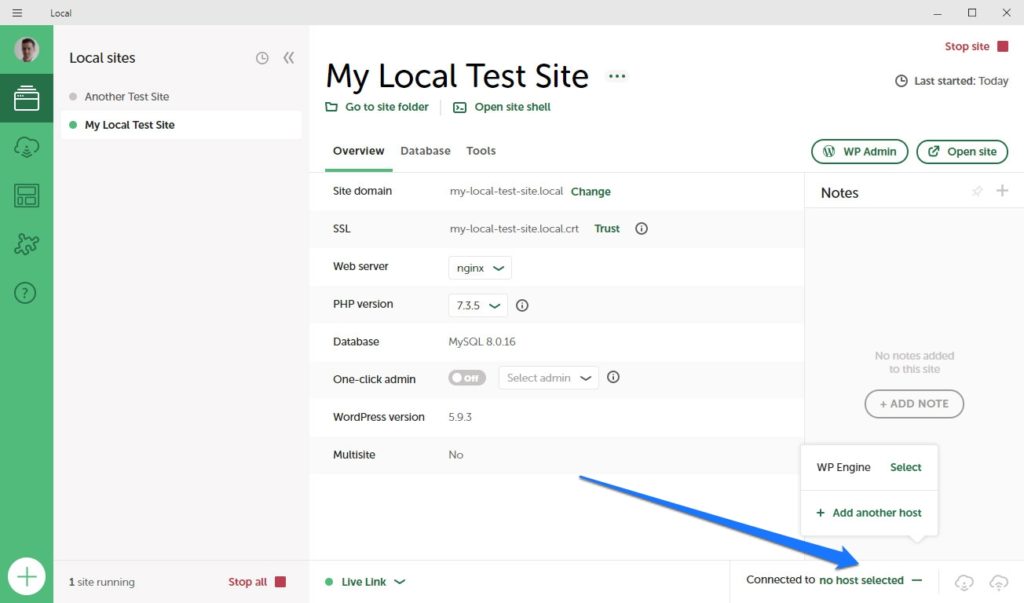
هناك أيضًا أداة MagicSync التي تساعدك على مزامنة الملفات المعدلة فقط بدلاً من الموقع بأكمله، مما يؤدي إلى تبسيط التحديثات.
الاستيراد اليدوي
بالنسبة للمستخدمين الذين لا يستخدمون WP Engine أو Flywheel، يعد استيراد موقع يدويًا إلى Local أمرًا بسيطًا أيضًا. ستحتاج إلى ملف مضغوط يحتوي على ملف قاعدة بيانات SQL الخاص بموقعك ومجلد محتوى wp . قم بسحب هذا الملف وإسقاطه في Local، أو استخدم خيار الاستيراد ، وسيتولى Local الباقي، بما في ذلك إعداد بيئة WordPress.
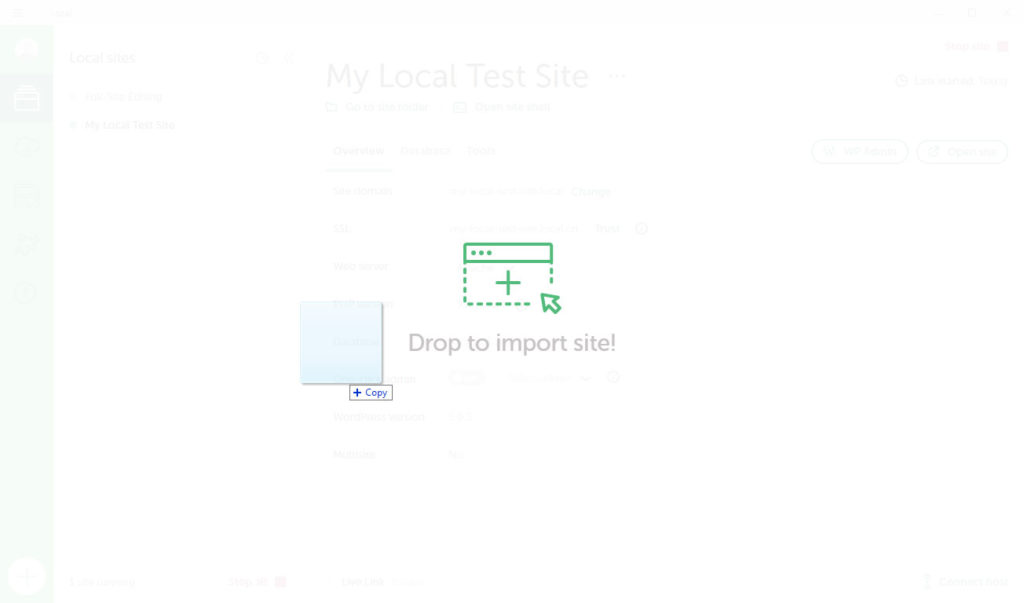
للحصول على تعليمات أكثر تفصيلاً، راجع دليل الاستيراد والتصدير المحلي الخاص بنا.
XAMPP
بالنسبة لـ XAMPP، تكون العملية يدوية أكثر وتتضمن عدة خطوات.
ستحتاج إلى إعداد موقع WordPress الخاص بك للترحيل. يتضمن هذا عادةً تصدير قاعدة بيانات WordPress الخاصة بك وضغط ملفات WordPress (خاصة دليل محتوى wp ) في ملف ZIP.
بمجرد تثبيت XAMPP، ستحتاج إلى إعداد قاعدة بيانات لموقع WordPress الخاص بك باستخدام phpMyAdmin واستيراد ملف قاعدة بيانات SQL الخاص بك.
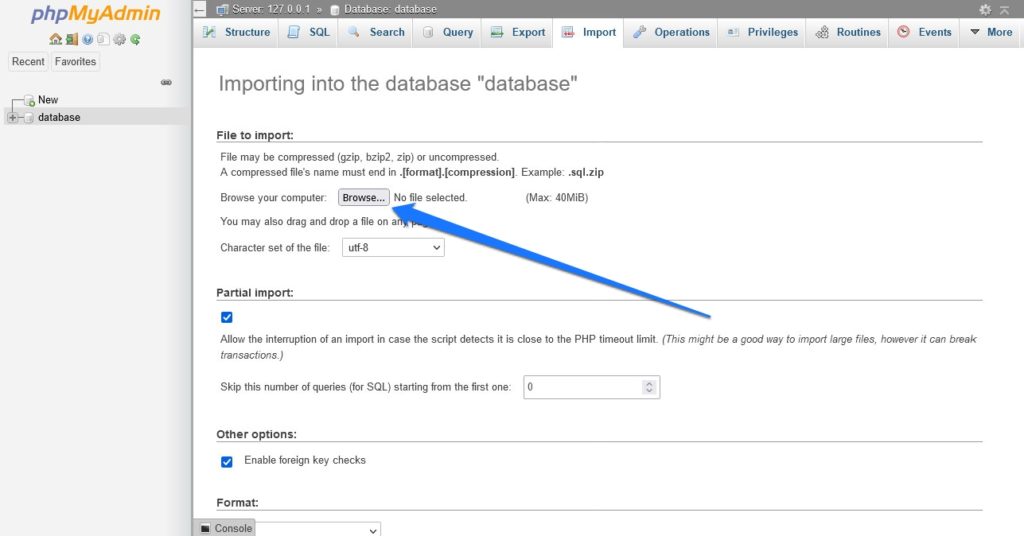
بعد ذلك، قم باستخراج ملف ZIP الخاص بموقع WordPress الخاص بك إلى مجلد htdocs الخاص بتثبيت XAMPP. ستحتاج بعد ذلك إلى تحرير ملف wp-config.php ليطابق اسم قاعدة البيانات والمستخدم وكلمة المرور كما هو محدد في XAMPP.
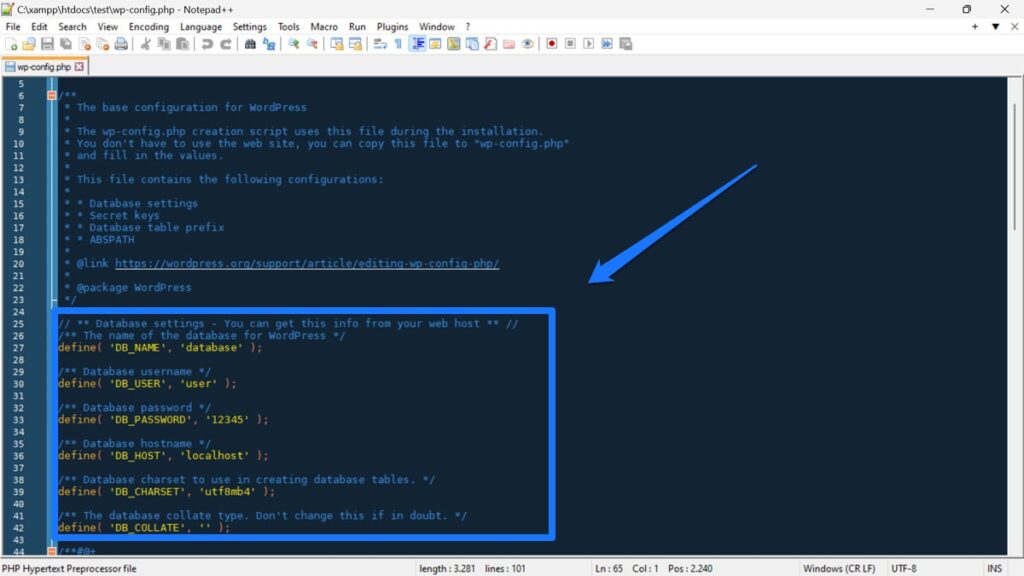
بعد نقل الملفات وقاعدة البيانات، قد تحتاج إلى تحديث عنوان URL للموقع وعنوان URL الرئيسي في قاعدة البيانات ليعكس الإعداد المحلي. يمكن القيام بذلك إما من خلال phpMyAdmin أو باستخدام أداة البحث والاستبدال في قاعدة بيانات قاعدة البيانات.
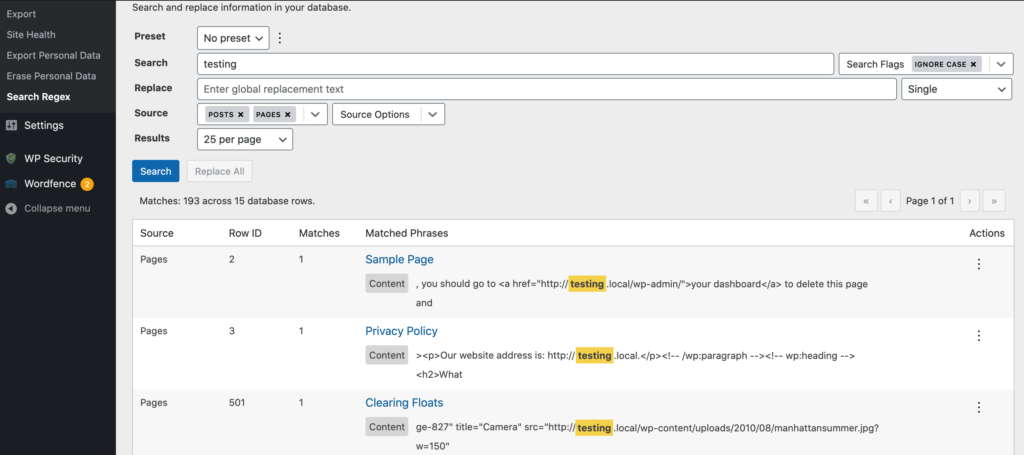
تتطلب هذه الطريقة أسلوبًا عمليًا أكثر وهي مناسبة للمستخدمين الذين يشعرون بالارتياح عند التعامل مع الخادم اليدوي وإدارة قاعدة البيانات.
وبدلاً من ذلك، يمكنك استخدام مكون WordPress الإضافي للترحيل لإكمال هذه المهمة. هناك خياران يتضمنان All-in-One WP Migration and Duplicator، مما يعمل على تبسيط العملية من خلال التعامل مع ترحيل الملفات وقواعد البيانات تلقائيًا. وهي مفيدة بشكل خاص لتحديث عناوين URL والإعدادات الأخرى بسلاسة دون تدخلات يدوية.
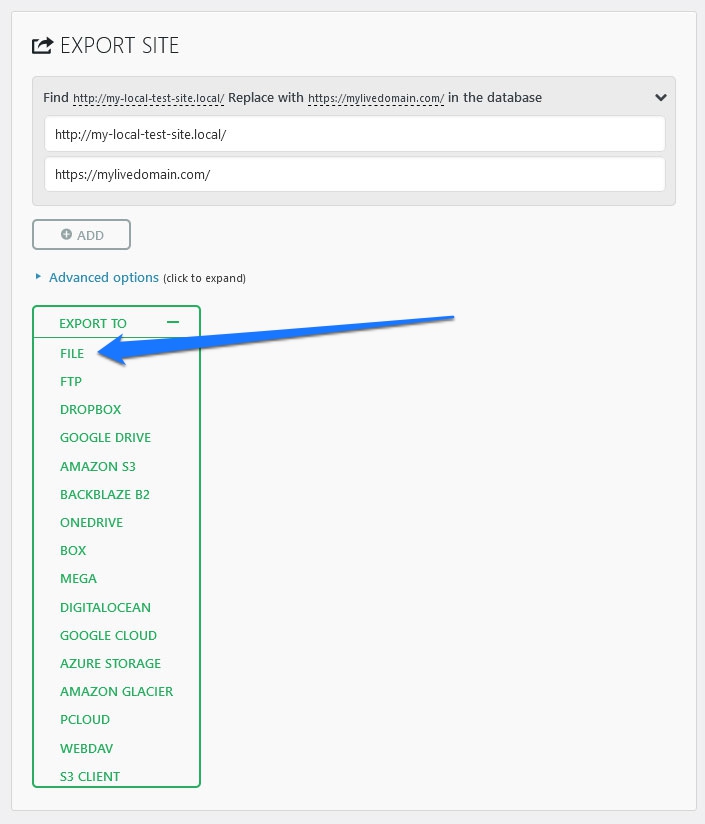
Local vs XAMPP: واجهة المستخدم والخبرة
عند مقارنة واجهات المستخدم وتجارب المستخدم الشاملة لـ Local وXAMPP، هناك اختلافات واضحة جديرة بالملاحظة.
محلي
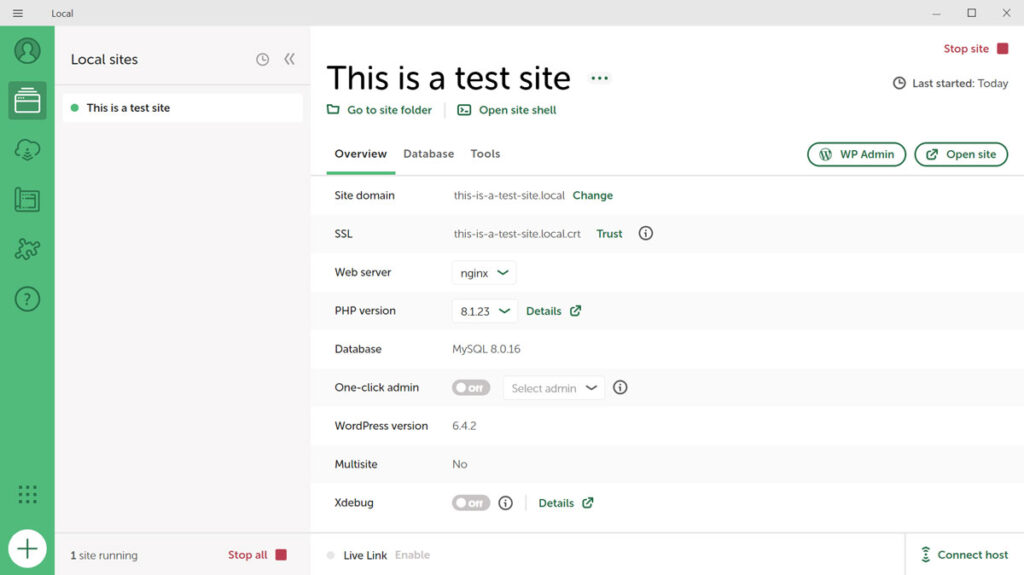
يتميز Local بواجهة مستخدم بديهية مقسمة بدقة إلى ثلاثة أقسام أساسية: المواقع والمخططات والوظائف الإضافية.
- المواقع – هنا، يمكنك بسهولة إدارة مواقع WordPress الخاصة بك. تسمح الواجهة بإنشاء المواقع وبدءها وإيقافها بسرعة. يمكنك أيضًا عرض تفاصيل كل موقع، بما في ذلك عنوان URL الخاص به وحالة SSL وإصدار PHP.
- المخططات – يسمح لك هذا القسم بحفظ تكوينات الموقع، بما في ذلك السمات والمكونات الإضافية، والتي يمكن إعادة استخدامها لإنشاء مواقع جديدة بسرعة.
- الوظائف الإضافية – توفر هذه المنطقة إمكانية الوصول إلى ميزات إضافية يمكن دمجها في بيئتك المحلية لتحسين سير عمل التطوير لديك.
تتجاوز واجهة Local إدارة الخادم الأساسية، حيث توفر مجموعة أدوات شاملة للإجراءات الخاصة بالموقع، بدءًا من الوصول السهل إلى إدارة WordPress وقاعدة البيانات، إلى الأدوات المساعدة لتصحيح الأخطاء وأداء الموقع.

XAMPP
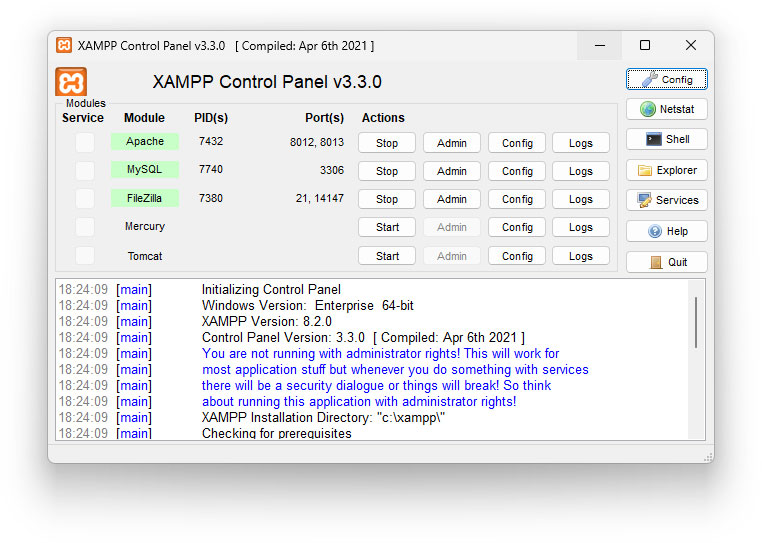
يقدم XAMPP واجهة مستخدم أكثر تقليدية تتمحور حول لوحة التحكم الخاصة به.
- لوحة التحكم – الواجهة الرئيسية في XAMPP هي لوحة التحكم حيث يمكنك إدارة خدمات الخادم مثل Apache وMySQL. إنها عملية ومباشرة، وتركز بشكل أساسي على بدء الخدمات وإيقافها، والتحقق من حالة الخادم.
- إعدادات الخادم وتكويناته – توفر لوحة تحكم XAMPP تحكمًا تفصيليًا في إعدادات الخادم وتكويناته. ومع ذلك، فهو لا يحتوي على واجهة متكاملة لإدارة خاصة بالموقع مثل Local. وبدلاً من ذلك، غالبًا ما يتعين عليك تحرير ملفات النظام يدويًا.
واجهة XAMPP لا تتعلق بإدارة موقع الويب بقدر ما تتعلق بإدارة بيئة الخادم نفسها. إنه أكثر ملاءمة للمستخدمين ذوي الخلفية التقنية الذين يفضلون التحكم المباشر في مكونات الخادم.
Local vs XAMPP: الميزات والوظائف
بعد ذلك، دعونا نقارن الميزات التي يقدمها Local وXAMPP.
محلي
يتمتع Local بالقدرة على التبديل بين بيئات خادم Apache وNGINX بنقرة واحدة، ويستوعب إصدارات PHP المختلفة. تعتبر هذه المرونة مفيدة لاختبار موقعك ضمن إعدادات خادم مختلفة.
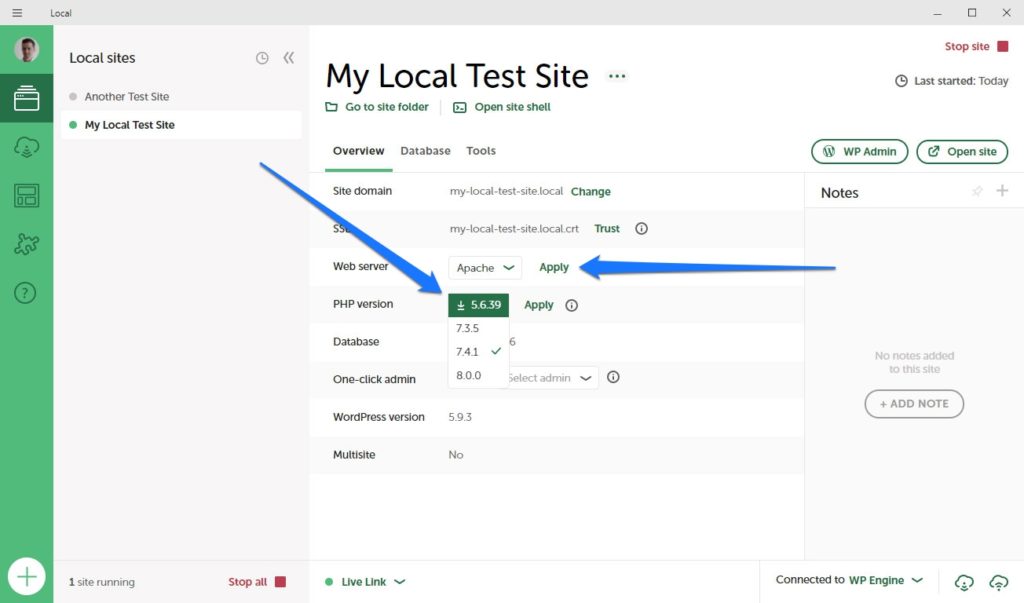
يتم تبسيط عملية إعداد موقع WordPress جديد محليًا أيضًا بفضل التثبيت بنقرة واحدة، مما يجعل العملية سريعة وفعالة. هذه الميزة مفيدة بشكل خاص للمطورين الذين يتطلعون إلى نشر مواقع WordPress بسرعة.
يتضمن Local شهادات SSL، والتي تسمح باتصالات HTTPS الآمنة لأغراض الاختبار. على الرغم من أنها لا تقوم بتأمين الموقع بنفس الطريقة التي تقوم بها شهادة من سلطة موثوقة للموقع المباشر، إلا أنها تسمح لك بمحاكاة اتصال HTTPS الآمن.
ميزة أخرى مضمنة هي Live Link، والتي تتيح لك مشاركة عملك بسهولة مع العملاء أو المتعاونين باستخدام عناوين URL القابلة للمشاركة. تلغي هذه الميزة الحاجة إلى إعداد خوادم مرحلية، مما يسمح بعرض مواقع WordPress المحلية الخاصة بك في الوقت الفعلي.
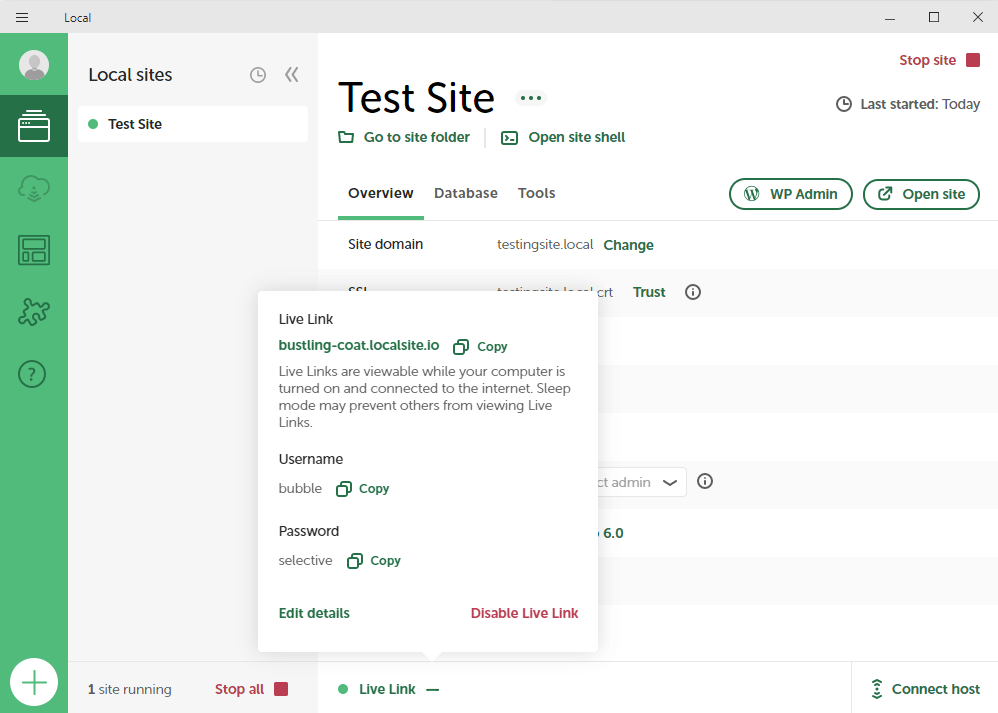
ميزات إضافية محلية
تشمل الميزات البارزة الأخرى ما يلي:
- نفق HTTP/HTTPS – تم تمكينه بواسطة
ngrok، مما يسمح بالوصول إلى موقع WordPress الخاص بك من أي جهاز متصل بالإنترنت، مما يساعد في توافق المتصفح واختبار الاستجابة. - Mailcatcher – مدمج في Local، فهو يتعامل مع رسائل البريد الإلكتروني الصادرة من PHP
sendmail، وهو مفيد لتصحيح أخطاء البريد الإلكتروني دون إرباك صندوق الوارد الخاص بك. - المخططات والنسخ والتصدير – تتيح لك هذه الميزات حفظ موقعك كقالب، واستنساخ المواقع بسهولة، وتصديرها أو استيرادها بجميع التكوينات.
- وضع Dev والإعدادات الافتراضية الجديدة للموقع – يمكنك تخصيص بيئتك (مثل إصدارات PHP وMySQL) واستخدام وضع Dev لمنع التخزين المؤقت العنيف.
- اتصال قاعدة البيانات وأداة MailHog - يتيح ذلك الاتصال السهل بقاعدة بيانات موقعك واستخدام MailHog لاختبار رسائل البريد الإلكتروني الخاصة بالمعاملات، وتبسيط العمليات لمواقع التجارة الإلكترونية.
لمزيد من التفاصيل، راجع قائمتنا الشاملة للميزات المحلية.
XAMPP
يعد XAMPP خيارًا متعدد الاستخدامات أيضًا. يعمل على أنظمة تشغيل متعددة، بما في ذلك Windows وmacOS وLinux وSolaris، مما يوفر المرونة لبيئات المستخدم المختلفة.
وهو يتضمن Apache وMySQL (الآن MariaDB) وPHP وPerl، مما يجعله حلاً شاملاً لخادم الويب. يستخدم XAMPP أيضًا phpMyAdmin كأداة مساعدة على الويب لإدارة قواعد بيانات MySQL بسهولة.
تشمل الميزات الأخرى ما يلي:
- يدعم العديد من منصات CMS – بما في ذلك WordPress وJoomla وDrupal وMagento.
- النماذج الأولية للتطبيقات - مناسبة للنماذج الأولية السريعة لتطبيقات الويب في بيئة محلية.
- ميزات الأمان – يوفر خيارات لتشفير قواعد بيانات MySQL وتعيين كلمات المرور وتعزيز حماية البيانات.
Local vs XAMPP: إدارة الموقع
وكما قد تتوقع، تختلف إدارة المواقع بين هذه الحلول أيضًا.
محلي
يعمل Local على تبسيط عملية إدارة الموقع، خاصة لمستخدمي WordPress. يمكنك الانتقال بسهولة إلى مجلد الموقع أو فتح واجهة الأوامر بنقرة واحدة. تتوفر أيضًا أزرار الوصول السريع لواجهة WordPress الخلفية والموقع المباشر.
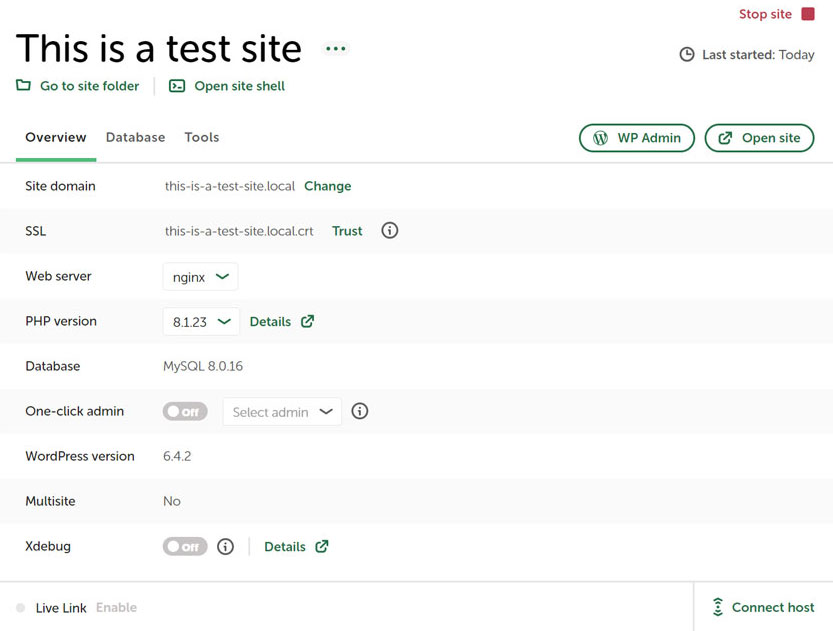
بالإضافة إلى ذلك، أثناء وجودك في قسم "نظرة عامة" ، يمكنك تنفيذ المهام التالية:
- تعديل مجال الموقع.
- ثق بشهادات SSL لسلامة المتصفح.
- تغيير نوع خادم الويب وإصدار PHP.
- تمكين تسجيل دخول المسؤول بنقرة واحدة.
- قم بتشغيل Xdebug لتصحيح أخطاء PHP.
- قم بتحديث WordPress مباشرة من Local.
توفر علامة التبويب "قاعدة البيانات" تفاصيل قاعدة البيانات الأساسية ورابطًا إلى المسؤول للإدارة.
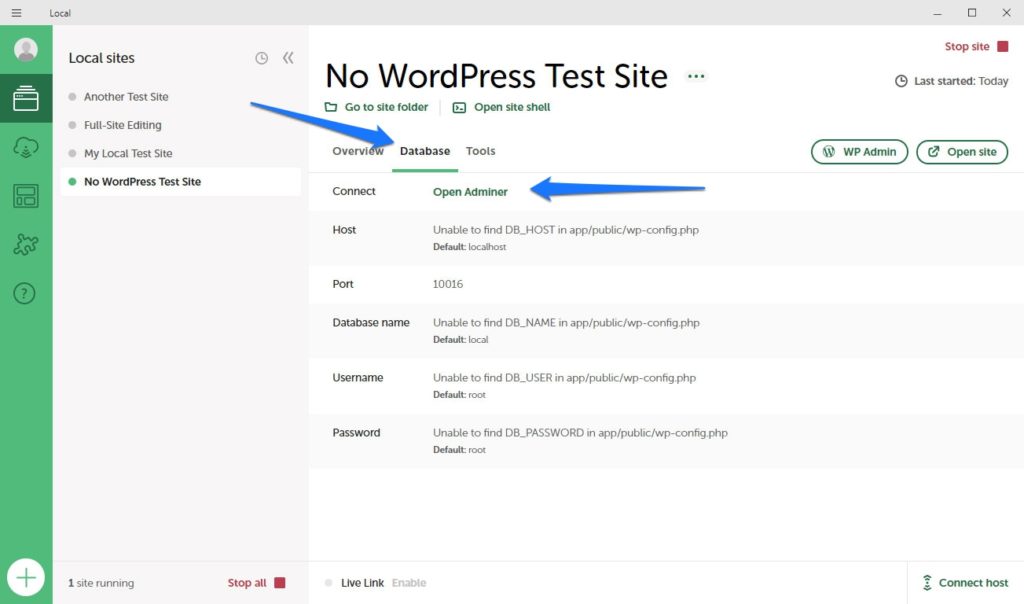
وعلامة التبويب "الأدوات" هي المكان الذي يمكنك من خلاله إعداد MailHog وإدارته لاختبار البريد الإلكتروني واستخدام الروابط المباشرة للوصول إلى الموقع الخارجي.
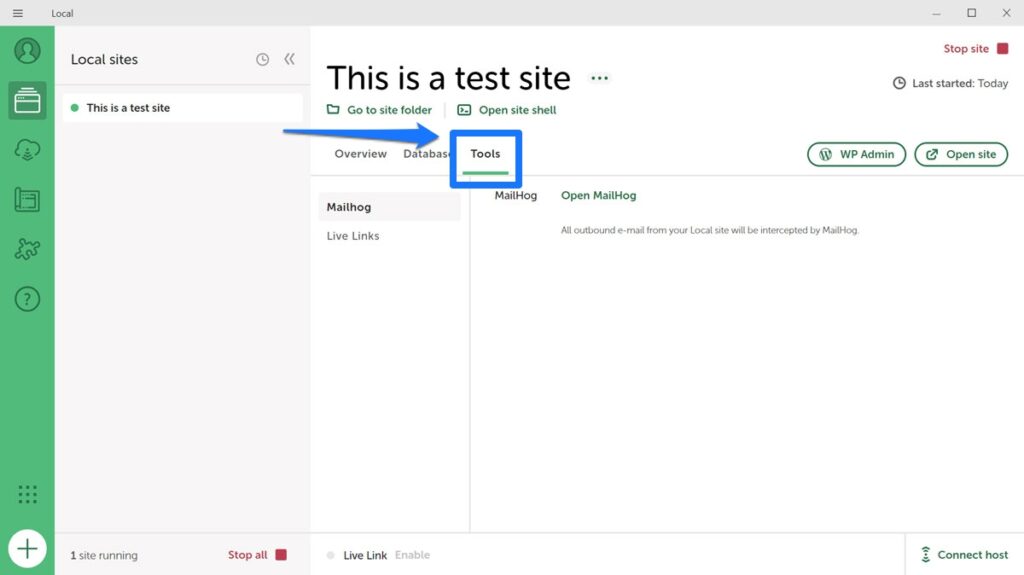
يوفر النقر بزر الماوس الأيمن على أحد المواقع المزيد من الوظائف مثل بدء/إيقاف الخوادم، والاستنساخ، وتصدير المواقع، وحفظها كمخططات.
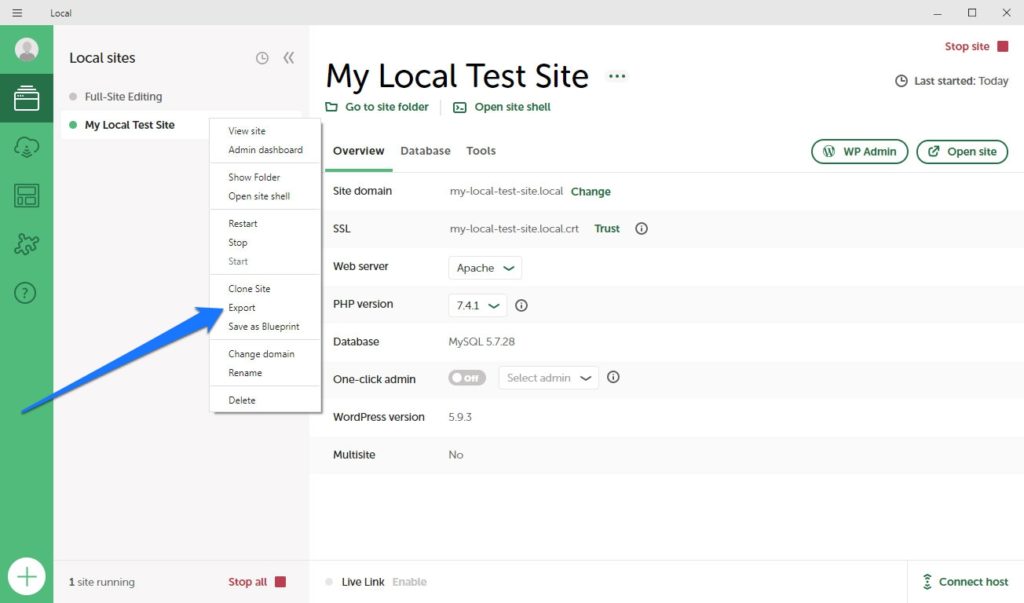
تؤدي قائمة الهامبرغر الموجودة في الزاوية اليسرى العليا إلى الإعدادات وتحديثات البرامج والوصول إلى السجل.
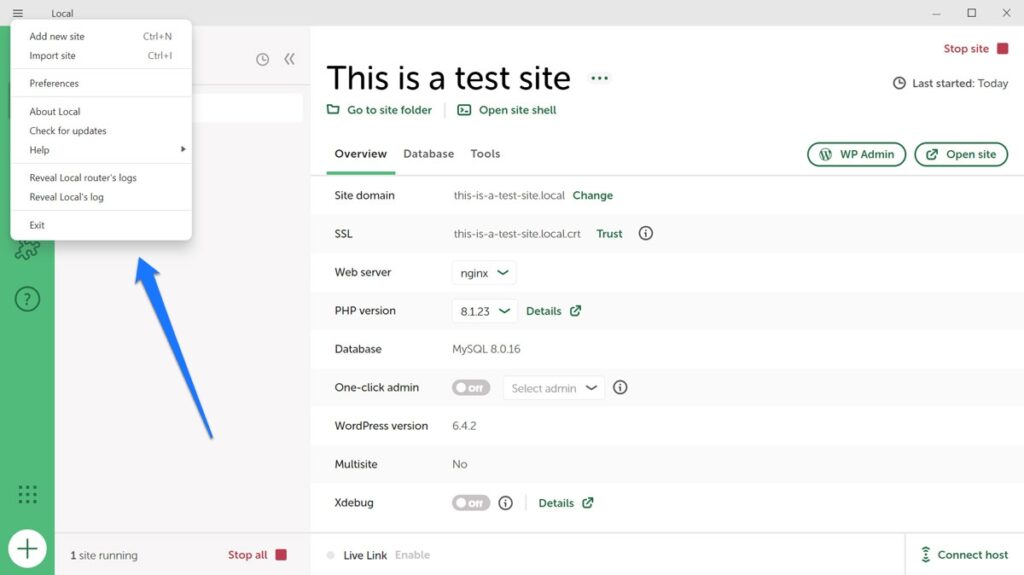
XAMPP
XAMPP، كونه أكثر يدوية، لا يقدم الكثير فيما يتعلق بإدارة الموقع. يتكون بشكل أساسي من لوحة التحكم المذكورة أعلاه حيث يمكنك إدارة خدماته المختلفة. توفر اللوحة أيضًا وصولاً مباشرًا إلى المكونات الرئيسية مثل phpMyAdmin لإدارة قاعدة البيانات، حيث يمكنك تكوين السجلات ومراقبتها والوصول إلى الإعدادات لكل خدمة.
ومع ذلك، هذا كل ما في الأمر. أي شيء آخر تريد القيام به يحدث دائمًا مباشرةً على مواقع الويب وأنظمة إدارة المحتوى الخاصة بها.
محلي مقابل XAMPP: الدعم
عندما يتعلق الأمر بالدعم وموارد المجتمع، يتمتع كل من Local وXAMPP بخيارات دعم فريدة.
محلي
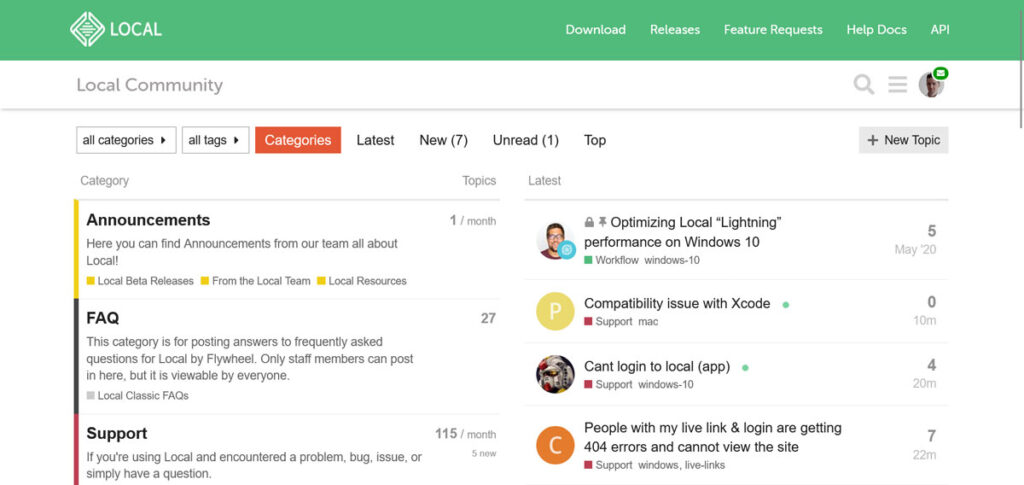
يتمتع Local بمجتمع قوي ونظام دعم من حوله، مما يجعله خيارًا جذابًا لأولئك الذين قد يحتاجون إلى المساعدة أو يرغبون في التواصل مع مستخدمين آخرين. إليك ما يمكنك توقعه:
- دعم المجتمع – لدى Local منتدى مجتمعي مخصص حيث يمكن للمستخدمين المشاركة في المناقشات وطرح الأسئلة والعثور على إجابات للأسئلة المتداولة. يعد هذا المجتمع النشط موردًا قيمًا لكل من المستخدمين الجدد وذوي الخبرة.
- التوثيق – على الموقع الإلكتروني المحلي، يمكنك العثور على مستندات مساعدة مفصلة، توفر مساعدة فورية للقضايا والأسئلة الشائعة.
- فرص المشاركة - يوفر Local أيضًا فرصًا للمستخدمين المحليين لرد الجميل للمجتمع من خلال كتابة برنامج تعليمي أو إنشاء وظيفة إضافية أو حتى التحدث في WordCamp.
يمكنك أيضًا الوصول إلى جميع طرق الدعم هذه من داخل واجهة المستخدم المحلية.
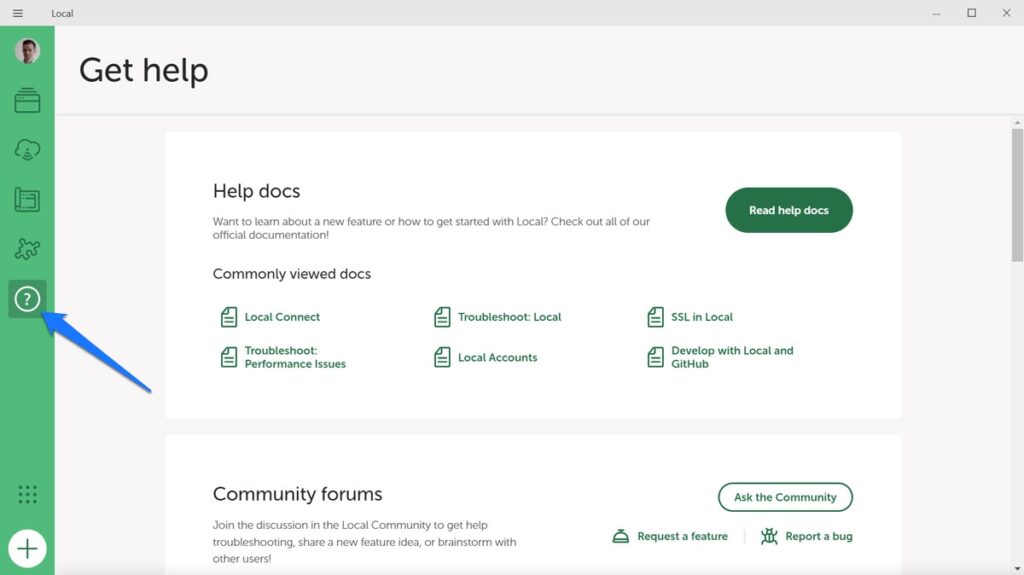
XAMPP
على الرغم من أن XAMPP لا يمتلك نظام دعم مركزيًا مثل Local، إلا أنه لا يزال يتمتع بموارد مساعدة يسهل العثور عليها.
هناك منتدى أصدقاء Apache، المدعوم من قبل المستخدمين في جميع أنحاء العالم، مع أقسام بلغات مختلفة، بما في ذلك اللغة الإنجليزية. يعد هذا المنتدى مصدرًا قيمًا لاستكشاف الأخطاء وإصلاحها والحصول على رؤى من المستخدمين الآخرين.
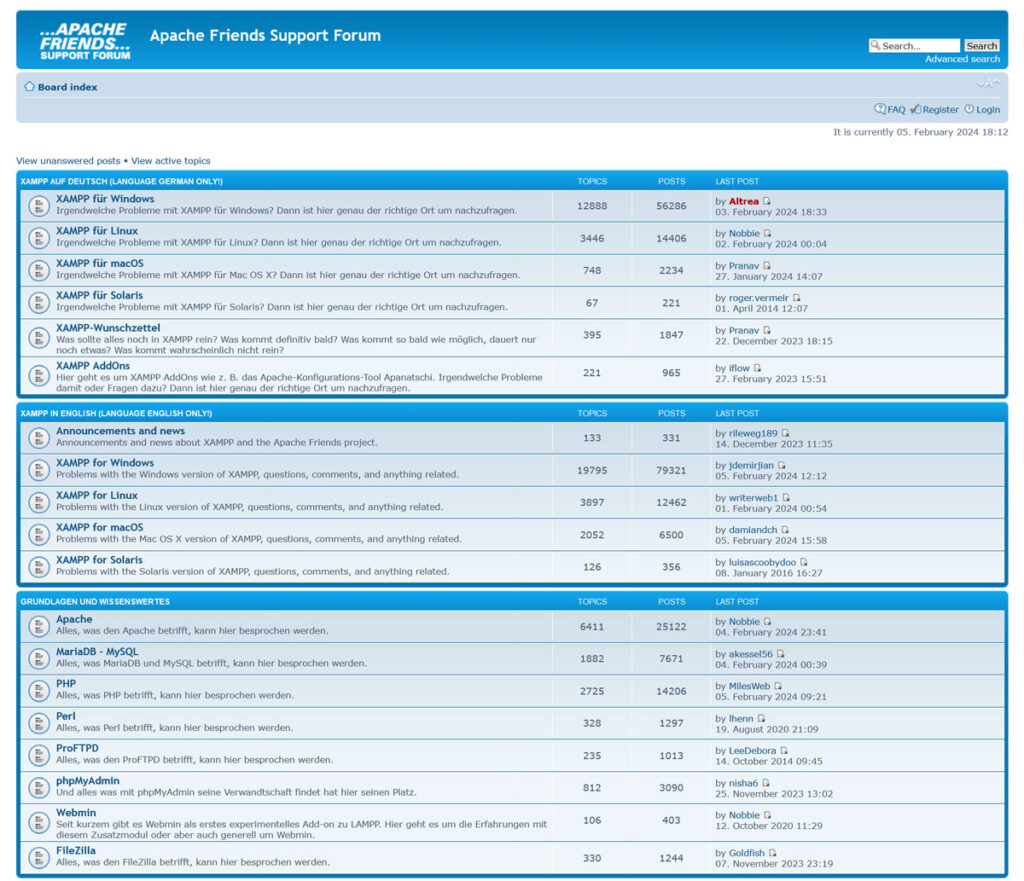
هنا، تساهم قاعدة المستخدمين العالمية المتنوعة المحيطة بـ XAMPP في مجموعة واسعة من المناقشات، التي تغطي جوانب مختلفة لاستخدام XAMPP لاحتياجات التطوير المختلفة.
Local vs XAMPP: أيهما أفضل بشكل عام؟
بعد مقارنة Local وXAMPP، يصبح من الواضح أن كل أداة لديها نقاط قوة مصممة خصيصًا لتلبية احتياجات المستخدمين المختلفة. ومع ذلك، إذا أردنا أن نميل نحو واحد، فإن Local هو الخيار المفضل لمعظم الأشخاص، وخاصة أولئك الذين يعملون مع WordPress.
يتفوق Local بواجهته سهلة الاستخدام وسير العمل المبسط، مما يجعله خيارًا متميزًا لكل من مطوري WordPress المبتدئين وذوي الخبرة. يعمل تثبيت WordPress بنقرة واحدة ودعم SSL الشامل والتكامل السلس مع WP Engine وFlywheel على تعزيز جاذبيته. ويوفر المجتمع الداعم والوثائق الشاملة التي تقف خلفه موارد قيمة لاستكشاف الأخطاء وإصلاحها والتعلم.
في حين أن XAMPP يوفر قدرًا أكبر من المرونة والتحكم في مشاريع تطوير الويب المتنوعة، إلا أن طبيعته التقنية وعملية الإعداد اليدوي يمكن أن تكون أكثر صعوبة، خاصة بالنسبة لأولئك الجدد في مجال تطوير الويب أو المخصصين لـ WordPress.
لهذا السبب تقدم Local نفسها كأداة يسهل الوصول إليها، خاصة لأولئك الذين يعطون الأولوية لسهولة الاستخدام والكفاءة وبيئة التطوير التي تركز على WordPress.
عندما يتعلق الأمر بـ Local vs XAMPP، أيهما تفضل؟ يرجى إعلامنا (ولماذا) في التعليقات أدناه!
